Comando IP en Linux (Administrar redes)
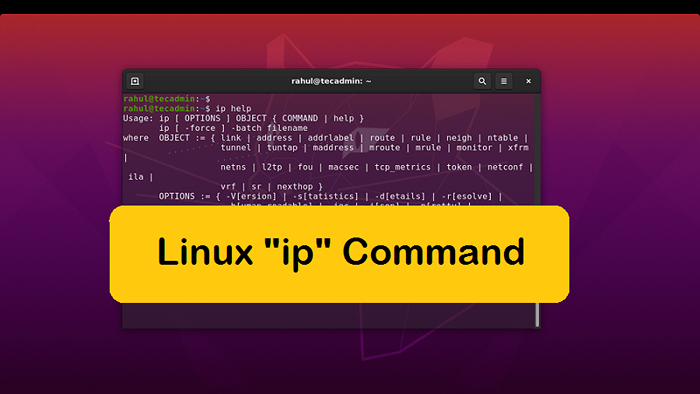
- 1641
- 65
- Eduardo Tapia
El comando IP en Linux es una herramienta poderosa para administrar y configurar las interfaces de red de un sistema. Permite a los usuarios ver información sobre las interfaces de red, configurar direcciones IP, rutas y otros parámetros de red, y realizar varias otras tareas relacionadas con la red. Con el comando IP, los administradores pueden realizar fácilmente tareas comunes de redes, como asignar direcciones IP a interfaces, crear y administrar interfaces de red virtuales y configurar tablas de enrutamiento, sin tener que usar utilidades de red separadas.
Este comando es la parte de iproute2 paquete. Con la ayuda de IP Comando, los administradores del sistema asignan una dirección a una interfaz de red y/o configuran los parámetros de red en una interfaz.
En este tutorial, aprenderá sobre los usos del Comando IP de Linux con ejemplos útiles.
Cómo usar el comando IP
Los sistemas modernos de Linux proporcionan iproute2 Paquete, que reemplaza los diversos comandos proporcionados por el paquete de las herramientas de red. También el 'IP' El comando viene bajo este paquete, con excelentes características.
Sintaxis:
El 'IP' El comando usa la siguiente sintaxis:
ip [opciones] objeto comando | ayuda| 1 | ip [opciones] objeto comando | ayuda |
Los objetos usados frecuentemente (o subcomandos) con su breve abreviatura:
- enlace (l): mostrar y modificar las interfaces de red.
- Dirección (ADDR/A): mostrar y modificar direcciones IP.
- ruta (r): mostrar y modificar la tabla de enrutamiento.
- Neigh (N): mostrar y manipular objetos vecinos (tabla ARP).
Los cambios realizados desde la línea de comando, como direcciones IP, rutas y reglas de enrutamiento de políticas (y así sucesivamente), no son persistentes. Para realizar cambios de forma permanente, debe editar los archivos de configuración apropiados.
Consigue ayuda
El 'IP''El comando proporciona muchos otros objetos (o subcomandos) para administrar las redes en un sistema Linux. Para ver un tipo de lista completa en el siguiente comando:
Ayuda de IP Salida: Uso: IP [Opciones] Objeto Comando | ayuda ip [-force] -batch nombre de archivo donde objeto: = enlace | dirección | AdDrlabel | ruta | regla | vecino | ntable | Túnel | Tuntap | Maddress | Mruuto | Mrule | monitor | XFRM | Netns | L2TP | fou | MacSec | tcp_metrics | Token | netconf | Ila | VRF | Sr | NEXTHOP Opciones: = -v [ersion] | -S [Tatística] | -d [etails] | -r [esolve] | -H [UMAN-legible] | -IEC | -J [Hijo] | -P [retty] | -f [amily] inet | inet6 | MPLS | Puente | enlace | -4 | -6 | -I | -D | -M | -B | -0 | -l [oops] máximo-addr-flush-astempts | -Br [IEF] | -o [Neline] | -t [imestamp] | -ts [hort] | -B [ATCH] [nombre de archivo] | -rc [vbuf] [tamaño] | -n [ETNS] Nombre | -N [umeric] | -A [ll] | -color]
Además, use el comando de ayuda para obtener ayuda específica de objetos, como:
Ayuda ADR de IP Del mismo modo, intente el siguiente comando para obtener ayuda para el subcomando del objeto de ruta.
Ayuda de ruta IP Pruebe el comando de ayuda con otros objetos para obtener ayuda.
A continuación, aprenderá sobre los usos del 'IP' dominio. Para el fin de aprendizaje, use un sistema físicamente accesible. En otras palabras, cualquier comando incorrecto puede en la interfaz de red y puede desconectarse de los sistemas remotos. Pero, el sistema físico todavía es accesible.
Ver y administrar interfaces de red
Usar enlace subcomando con IP Comando para administrar y mostrar el estado de todas las interfaces de red. El nombre de las interfaces de red puede diferir según las distribuciones de Linux y las plataformas de hardware, etc.
- El
enlaceEl comando muestra los detalles sobre todas las interfaces.enlace[O]Show de enlace IP - Defina el nombre de la interfaz de red para ver la información sobre la específica.
enlace IP show etth0 - Utilizando el
-sLa opción muestra las estadísticas de la interfaz de red. Muestra todos los detalles sobre el paquete y los datos enviados y recibidos en esa interfaz.IP -S Link Show Eth0Elimine el nombre de la interfaz (ETH0) para ver las estadísticas para todas las interfaces de red disponibles.
- Utilizar el
Conjunto de enlaces IPComando para elevar la interfaz de red. Aquíarribase utiliza para poner en línea la interfaz de red.enlace IP Establecer ETH0 UPUsar
abajoOpción para dejar la interfaz de red fuera de líneaenlace IP Establecer ETH0Nota: Mientras trabaja con sistemas remotos, no derribe la interfaz. Puede desconectar su sistema de la red.
Mostrar y agregar la dirección IP en las interfaces de red
El ADR IP El subcomando se utiliza para mostrar la dirección IP configurada en las interfaces de red. También puede usar el mismo comando para establecer una dirección IP en una interfaz de red.
- El valor por defecto
addrSubcomand Muestra los detalles de la dirección IP en todas las interfaces. También puedes incluirespectáculoes opcional, para obtener los mismos resultados.ADR IP[O]Show de ADR de IPSolo puedes mostrar
IPv4oIPv6direcciones IP utilizandoIP -4 ADDRoIP -6 ADDRcomandos. - Especificar el nombre de la interfaz con
Show de ADR de IPsubcomando para mostrar la dirección IP de una interfaz específica. Por ejemplo, vea la dirección IP en la interfaz de red ETH0:ip addr show dev eth0 - El
ADR ADR IPEl subcomando se usa para agregar una dirección en una interfaz de red. El siguiente comando asignará la dirección IP192.168.10.100con máscara de red24en eth0 interfaz de red.ADR IP ADD 192.168.10.100/24 Dev eth0 - Asignación de múltiples direcciones IP a una sola interfaz de red
ADR IP ADD 192.168.10.100/24 Dev eth0ADR IP ADD 192.168.10.105/24 Dev eth0 - Utilizar el
IP addr delsubcomando para eliminar una dirección IP de cualquier interfaz de red. Por ejemplo, use el siguiente comando para eliminar la dirección IP192.168.10.105con 24 máscaras de subred de la interfaz ETH0IP addr del 192.168.10.105/24 Dev eth0
Mostrar y modificar la tabla de enrutamiento
El IP El comando también le proporciona la opción de ver o cambiar la tabla de enrutamiento de cualquier interfaz de red.
Usar ruta IP subcomando para trabajar con las tablas de enrutamiento.
- Enumere la tabla de enrutamiento del núcleo. Usar
rutasubcomando para enumerar todas las entradas de enrutamiento en el núcleo.ruta IPSalida: predeterminado a través de 192.168.10.1 Dev eth0 Proto estática 192.168.10.0/20/24 Dev eth0 Proto Kernel Alcope Link Src 192.168.10.1
Los resultados anteriores muestran que
192.168.10.1es la puerta de enlace predeterminada utilizada por el núcleo a través de la interfaz de red ETH0. - Agregue una ruta predeterminada (para todas las direcciones) a través de la puerta de enlace local 192.168.10.1 que se puede llegar al dispositivo ETH0
ruta IP Agregar predeterminado a través de 192.168.10.1 Dev eth0 - Agregue una ruta a 192.168.10.4/24 a través de la puerta de enlace en 192.168.10.1
ruta IP Agregar 192.168.10.4/24 a través de 192.168.10.1 - Agregue una ruta a 192.168.10.0/20/24 que se puede llegar en el dispositivo ETH0
ruta IP Agregar 192.168.10.4/24 Dev eth0 - Use el siguiente comando para eliminar la ruta para 192.168.10.4/24 a través de la puerta de enlace en 192.168.10.1
Ruta IP Eliminar 192.168.10.4/24 a través de 192.168.10.1 - Reemplace una ruta de salida definida para 192.168.10.4/24 para usar el dispositivo ETH0
ruta IP reemplazar 192.168.10.4/24 Dev EM1 - Mostrar la ruta para una dirección IP de destino. Este comando es muy útil durante la resolución de problemas de la red. En otras palabras, puede encontrar la ruta utilizada por el sistema para llegar a una dirección IP de destino definida.
ruta IP obtiene 8.8.8.8
Conclusión
En conclusión, el comando IP en Linux es una herramienta indispensable para administrar y configurar las interfaces de red de un sistema. Su versatilidad, facilidad de uso y características potentes lo convierten en una opción popular entre los administradores del sistema. Ya sea que necesite configurar direcciones IP, configurar interfaces virtuales o administrar tablas de enrutamiento, el comando IP lo tiene cubierto. Con un poco de conocimiento y práctica, usted también puede aprovechar todo lo que el comando IP tiene para ofrecer y convertirse en un administrador de red más eficiente y efectivo.
- « Cómo configurar el inicio de sesión SSH sin contraseña en Linux
- (Resuelto) - /bin /rm Lista de argumentos demasiado tiempo »

